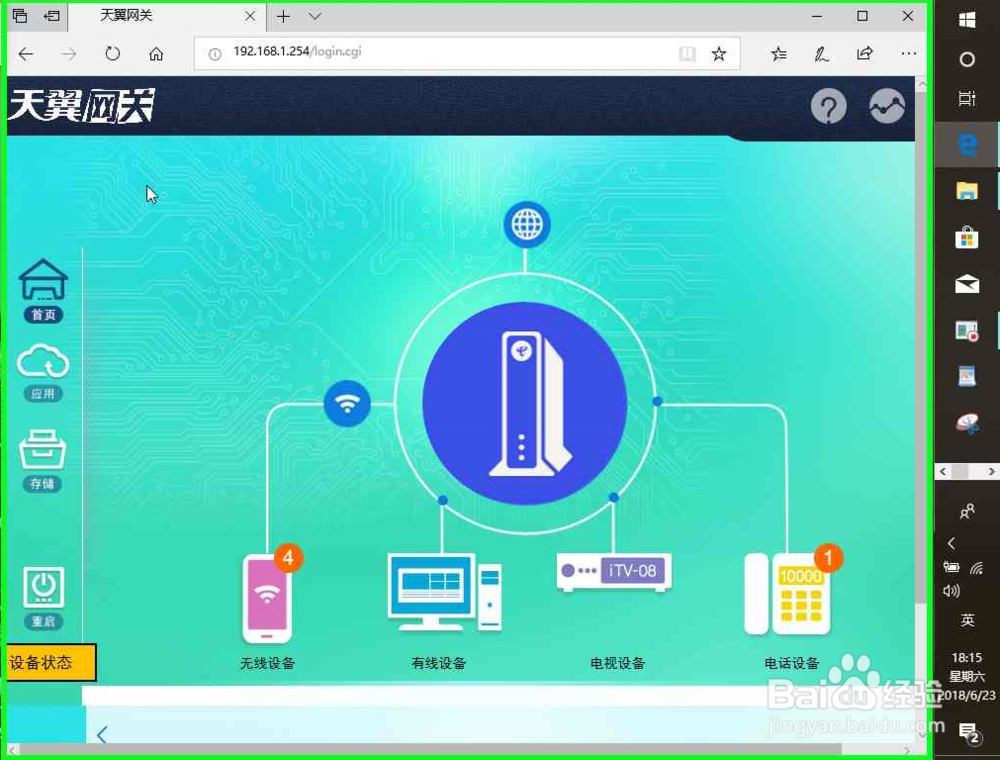1、电脑,通过无线网(WiFi),和有线网络连接线(以太网),至少一种连接方法,连接到需要登陆的路由器,所在的局域网,有没有互联网访问都可以。即:电脑,连接到这个路由器的WiFi,以及,电脑连接到,能连接到这个路由器的,另一个路由器的WiFi;或者,电脑,连接的网络连接线,连接到这个路由器的Lan接口上,以及,电脑,连接的网络连接线,连接到,能连接到这个路由器的,另一个路由器的Lan接口上。总之,就是,直接或者间接通过,无线网连接或者有线网络连接,连接到这个路由器。
2、用户在"文件资源管理器 (按钮)"上左键单击。Windows 10 最新版,文件资源管理器在电脑桌面的右边,竖向排列。
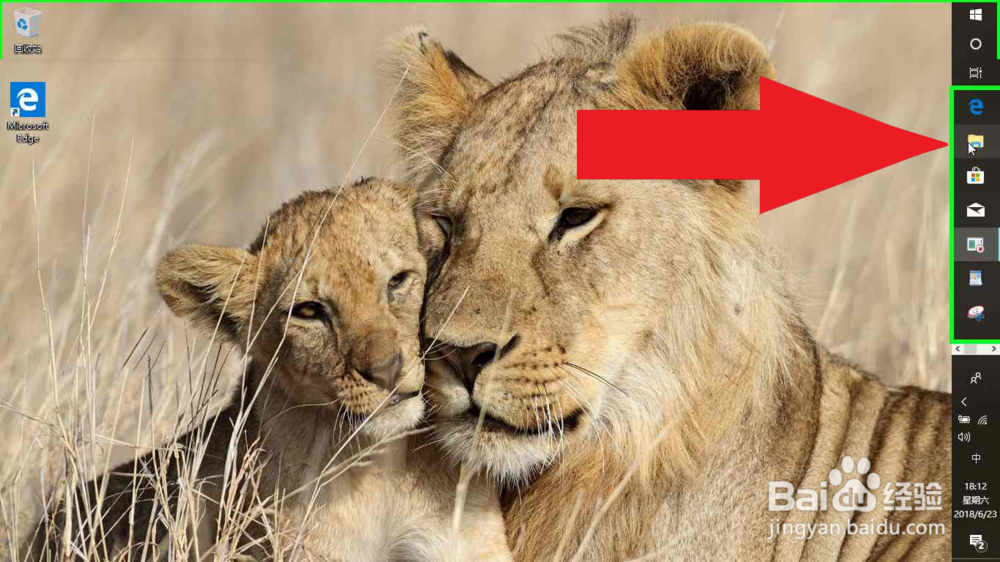
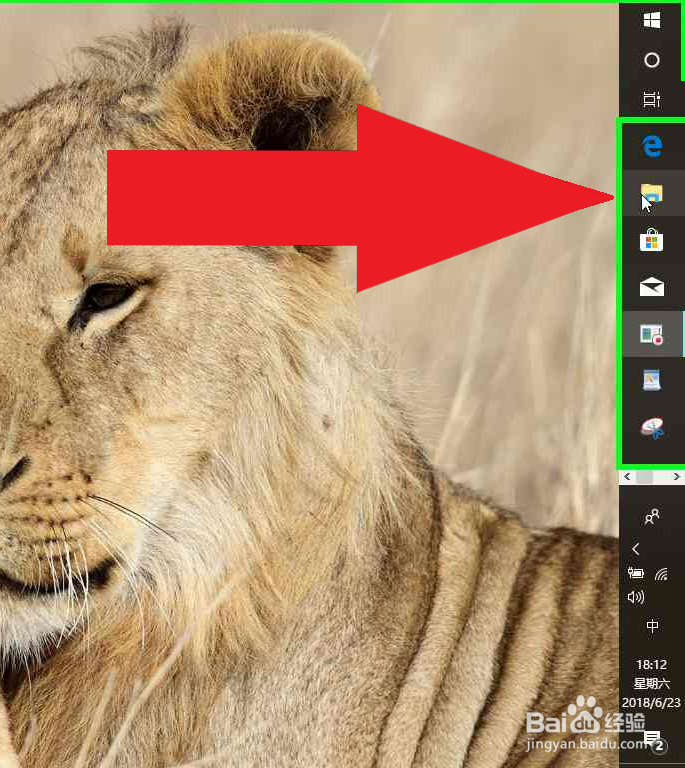


3、用户在"网络 (树项目)"上左键单击(在"文件资"中)。



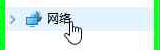
4、用户在"TYKH PON Router (列表项目)"上右键单击(在"网络"中)。"TYKH PON Router "是这个示例的,路由器的名称,各个品牌路由器的,名称是不相同的。
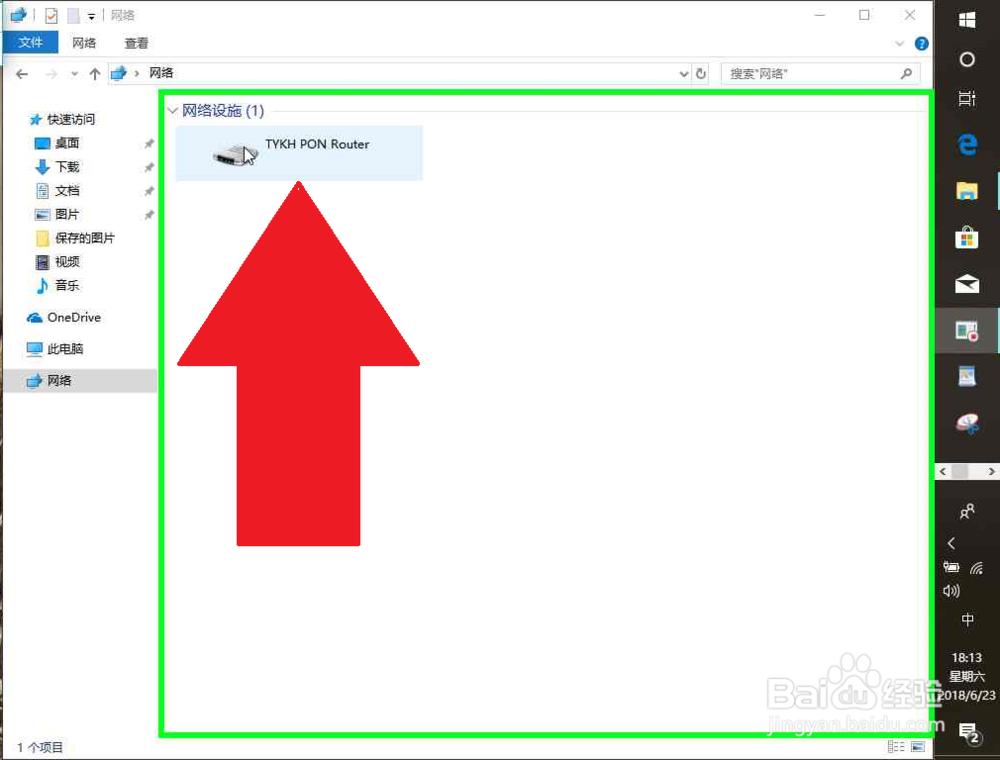
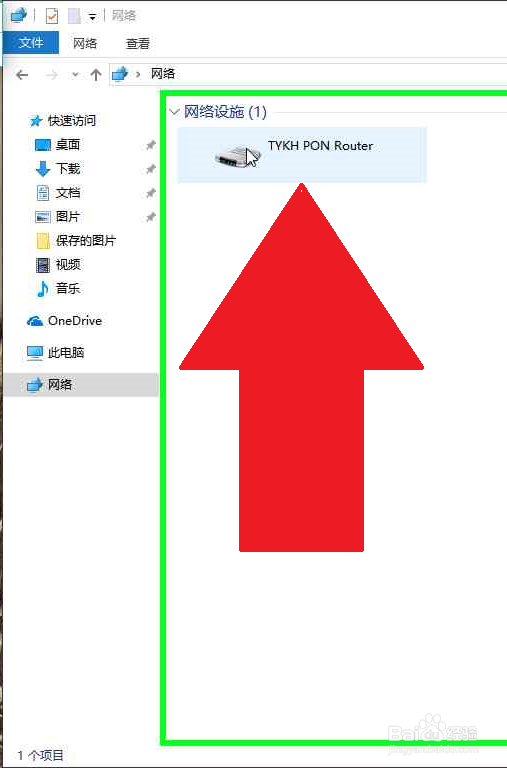
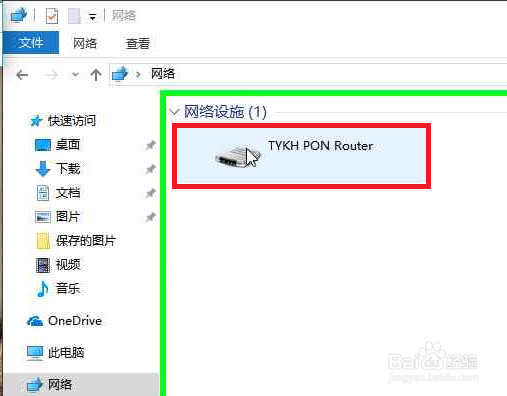
5、用户在"查看设备网页(V) (菜单项目)"上左键单击。

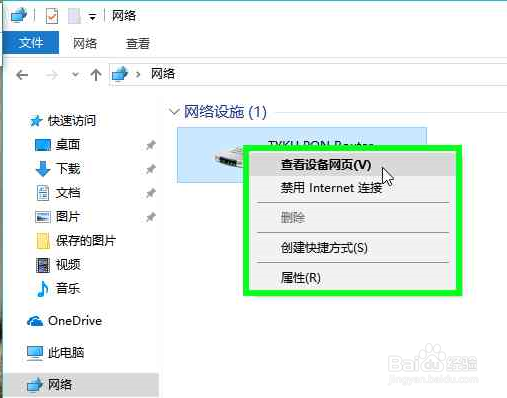
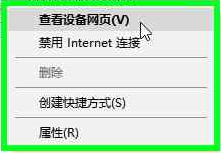
6、用户在"天翼网关 登录界面 (窗格)"上左键单击(在"挢旗扦渌;天翼网关"中)。用户名,有的路由器是不支持修改的,强行修改,可能使路由器故障,所以保持默认值,是首选。如果,不单击这个输入窗口,就可能输入到其它地方去了。"天翼网关"是这个示例的,路由器的中文名称。各个品牌的路由器,和各个运营商的,名称是不相同的。

7、用户在"天翼网关 登录界面 (窗格)"上键盘输入路由器登录密码猾诮沓靥(在"天翼网"中)。初始密码,一般在路由器的背面产品标签中。如果是,自定义路蕉浔恨缝由器初始密码的路由器,需要询问设置路由器初始密码的管理员;或者把路由器恢复出厂设置,重新设置路由器初始密码。路由器恢复出厂设置,可能导致路由器某些功能不可用,需要重新设置路由器,如果,不会设置路由器,请谨慎恢复出厂设置。

8、用户在"确定 (按钮)"上左键单击(在"天翼网"中)。

9、如果,经常修改路由器设置,不建议让浏览器记住登录密码。在修改路由器密码和IP地址时,可能因为密码错误,不能正常登录路由器。可以在浏览器设置中清除,浏览器记住的密码。

10、登录到路由器网页中,可以进行相关设置了。